艦旗版win7系統(tǒng)安裝,怎么用U盤安裝win7旗艦版
- 2017-05-26 08:57:20 分類:教程
艦旗版win7系統(tǒng)安裝,怎么用U盤安裝win7旗艦版 現(xiàn)在玩游戲大部分用戶都是選擇win7旗艦版,win7旗艦版不僅功能齊全,并且玩游戲也更流暢。但是電腦系統(tǒng)在使用過程中多多少少會(huì)有一些問題,如果我們的win7旗艦版系統(tǒng)開不了機(jī)了要怎么重裝系統(tǒng)呢?下面小編就教大家艦旗版win7系統(tǒng)安裝,怎么用U盤安裝win7旗艦版。
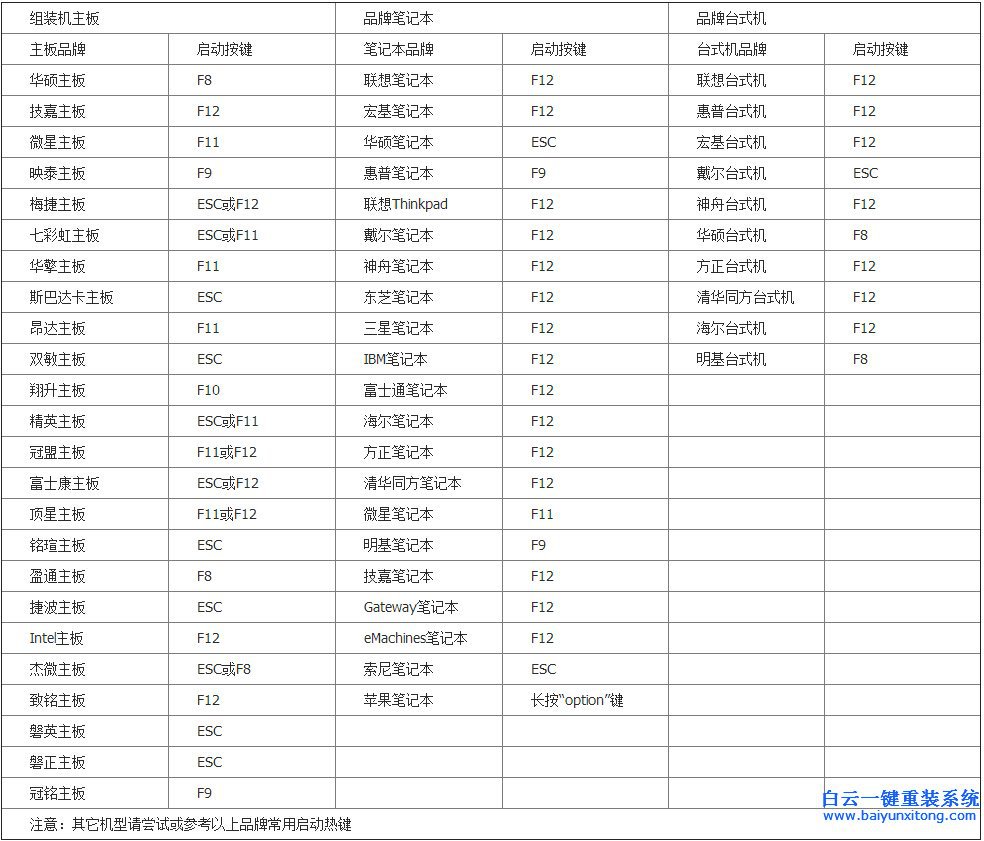


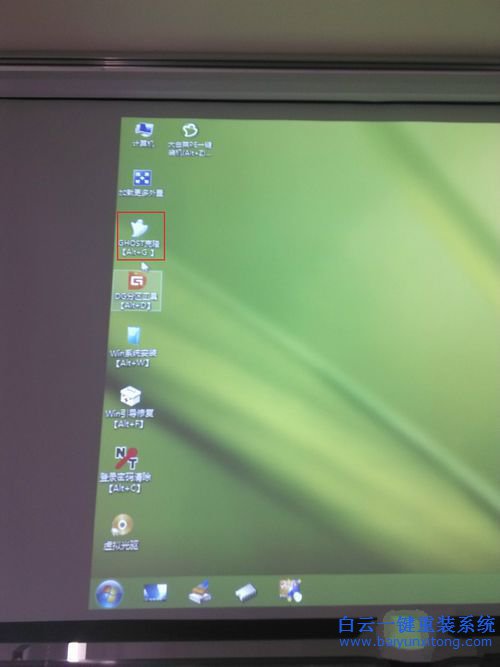
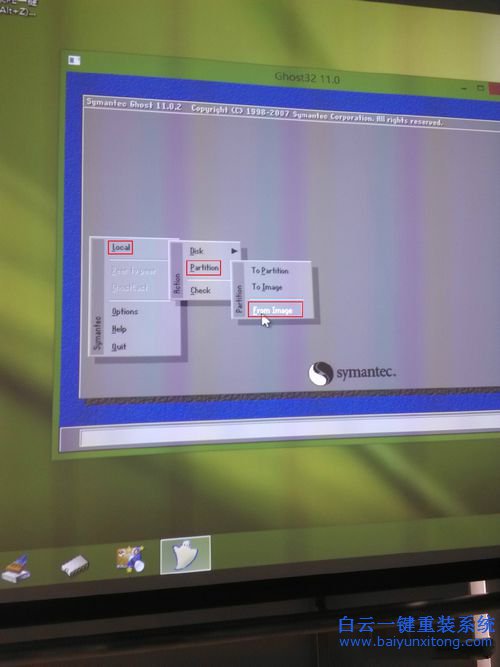
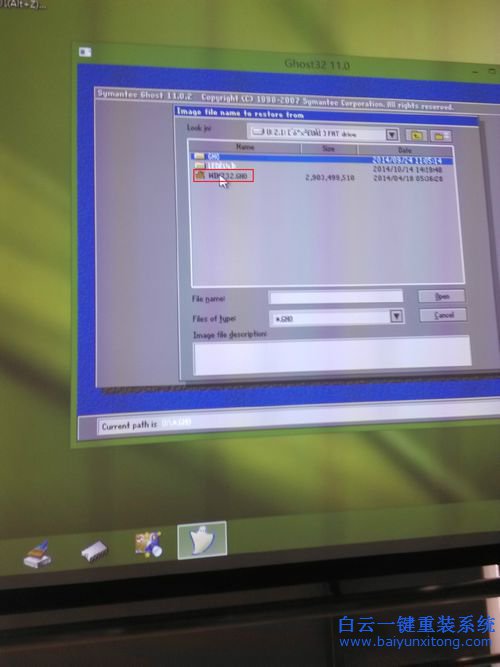

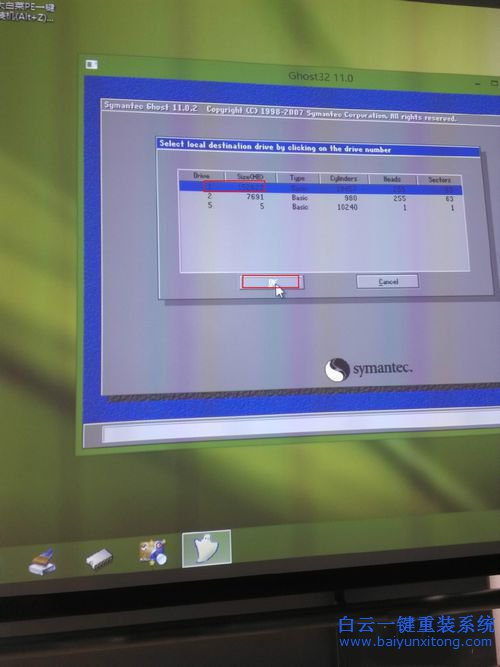
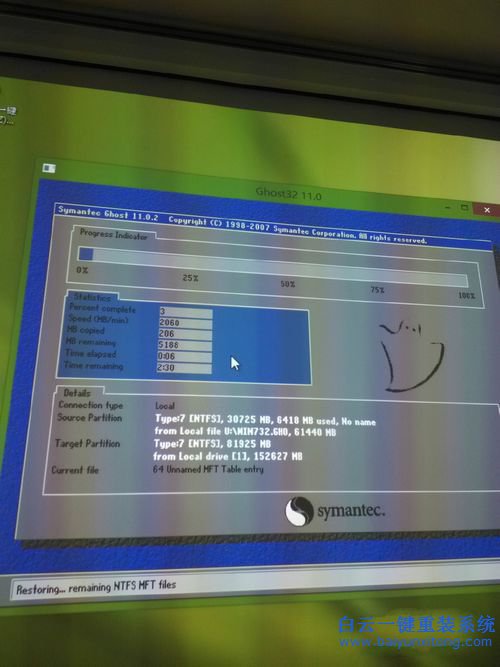

首先當(dāng)然是準(zhǔn)備工具,但是準(zhǔn)備工具所有人都會(huì),這就小編就不廢話了。用軟件,制作U盤,然后下載win7鏡像到U盤;下圖為各個(gè)電腦品牌的啟動(dòng)熱鍵,先找到自己的品牌啟動(dòng)熱鍵吧。
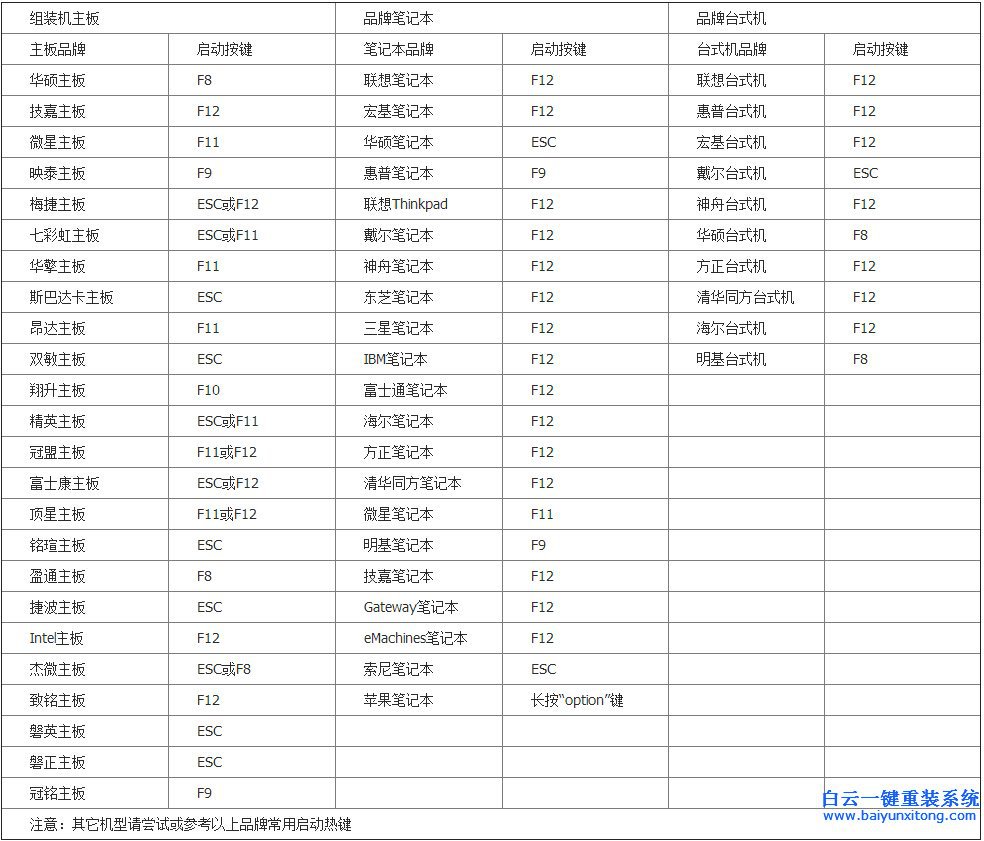
艦旗版win7系統(tǒng)安裝,怎么用U盤安裝win7旗艦版圖1
然后將準(zhǔn)備好的U盤插入電腦的USB接口,然后重啟/打開電腦,然后按電腦的啟動(dòng)熱鍵就會(huì)出現(xiàn)如下圖所示的界面,我們可以看到,第一個(gè)是西數(shù)的硬盤,第二個(gè)是U盤,我們要用U盤裝系統(tǒng),所以選擇第二個(gè),U盤啟動(dòng):

艦旗版win7系統(tǒng)安裝,怎么用U盤安裝win7旗艦版圖2
U盤啟動(dòng)之后會(huì)出現(xiàn)一個(gè)啟動(dòng)菜單,在菜單中有很多選項(xiàng),但是我們需要選擇的只有兩個(gè),第二個(gè),大白菜win8PE和第三個(gè),大白菜win2003PE,其他的U盤啟動(dòng)也是類似的選項(xiàng),都是winPE,選擇之后敲回車進(jìn)入。如圖:

艦旗版win7系統(tǒng)安裝,怎么用U盤安裝win7旗艦版圖3
進(jìn)入PE之后的桌面有很多圖標(biāo),在我們電腦原本有系統(tǒng)的情況下,我們直接打開桌面的ghost克隆(一些PE會(huì)叫做手動(dòng)ghost,如果都沒有,那就點(diǎn)擊和這個(gè)圖標(biāo)一樣的選項(xiàng),并且打開),如圖:
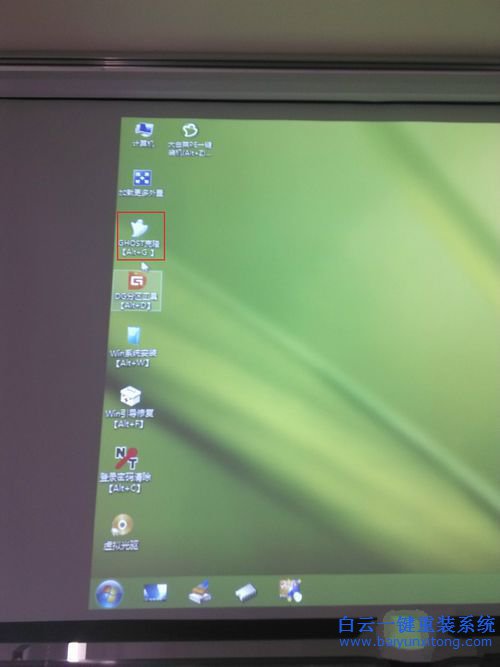
艦旗版win7系統(tǒng)安裝,怎么用U盤安裝win7旗艦版圖4
打開ghost克隆之后,出現(xiàn)ghost32界面,點(diǎn)擊OK后出現(xiàn)下面這樣的界面,我們根據(jù)1-2-3這樣依次選擇“Local—partition—From Image”,這個(gè)英文的意思就不解釋了,根據(jù)教程走即可,如果有興趣的用戶可以自己去百度翻譯一下,如圖所示:
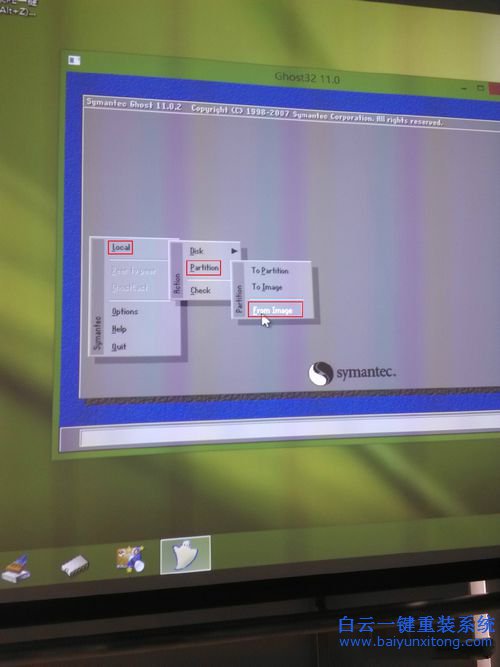
艦旗版win7系統(tǒng)安裝,怎么用U盤安裝win7旗艦版圖5
然后在look in里面選擇你系統(tǒng)文件存放的磁盤,找到你的gho系統(tǒng)鏡像文件,單擊系統(tǒng)文件即可打開,如圖:
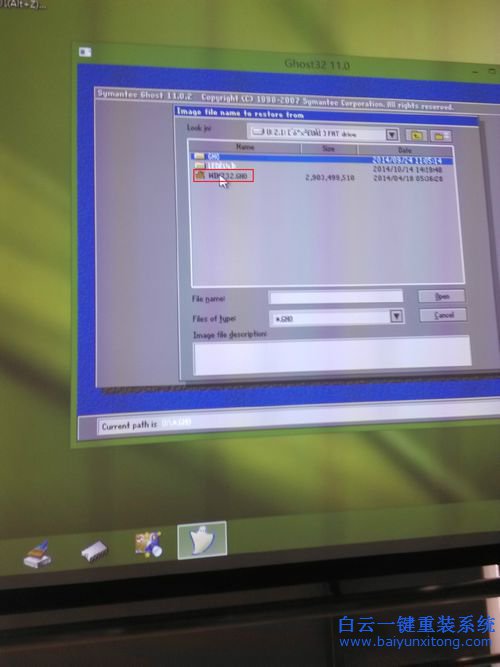
艦旗版win7系統(tǒng)安裝,怎么用U盤安裝win7旗艦版圖6
下面兩張圖,第一張圖,直接點(diǎn)擊OK即可;第二張圖,是選擇安裝的硬盤,選擇最大的那個(gè)盤,小的那個(gè)是U盤,然后再選擇Type為primory的那個(gè)分區(qū),點(diǎn)擊OK。

艦旗版win7系統(tǒng)安裝,怎么用U盤安裝win7旗艦版圖7
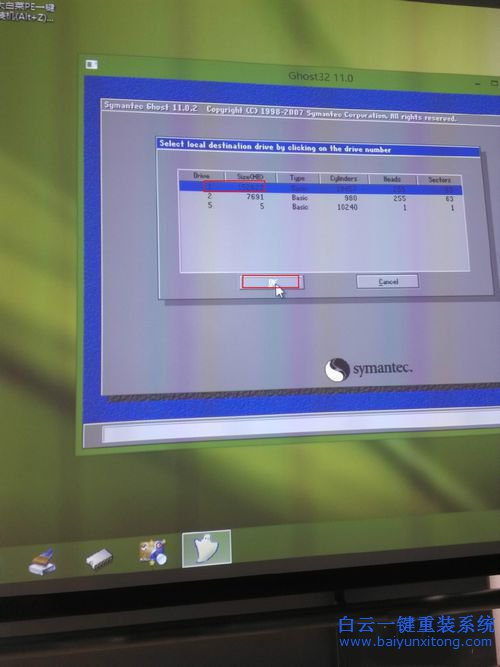
艦旗版win7系統(tǒng)安裝,怎么用U盤安裝win7旗艦版圖8
在選擇好分區(qū)點(diǎn)擊OK之后會(huì)出現(xiàn)一個(gè)提示,點(diǎn)擊YES就可以進(jìn)入下面這個(gè)ghost還原界面,這里要耐心等待一下,等到進(jìn)度條走到100%之后會(huì)彈出一個(gè)窗口,選擇”Reset computer“即:重啟電腦。如圖:
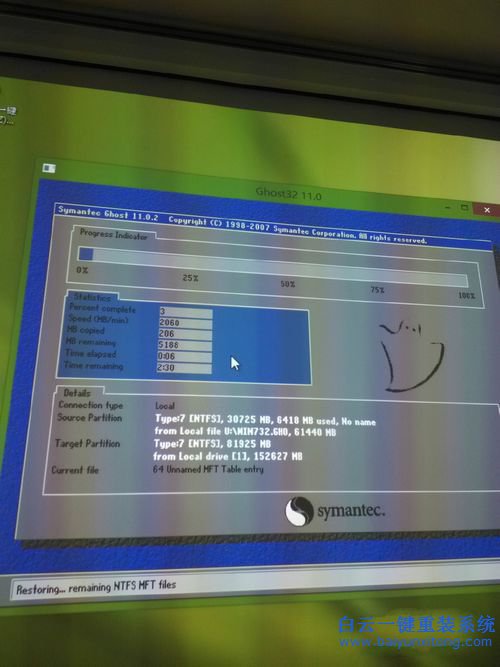
艦旗版win7系統(tǒng)安裝,怎么用U盤安裝win7旗艦版圖9
重啟后拔掉U盤等待再次重啟電腦之后,進(jìn)入win7系統(tǒng)桌面就可以了。

艦旗版win7系統(tǒng)安裝,怎么用U盤安裝win7旗艦版圖10
以上即U盤安裝win7旗艦版系統(tǒng)的教程內(nèi)容的全部了,教程到此結(jié)束。
需要注意的事項(xiàng)只有一個(gè):
重裝系統(tǒng)會(huì)格式化C盤,C盤有重要文件需要提前備份,重裝系統(tǒng)不會(huì)自動(dòng)備份文件的。(PS:桌面和我的文檔都是默認(rèn)在C盤的)
下面給大家介紹一篇硬盤安裝win7旗艦版系統(tǒng)的教程:重裝win7旗艦版的教程
以上即U盤安裝win7旗艦版系統(tǒng)的教程內(nèi)容的全部了,教程到此結(jié)束。
需要注意的事項(xiàng)只有一個(gè):
重裝系統(tǒng)會(huì)格式化C盤,C盤有重要文件需要提前備份,重裝系統(tǒng)不會(huì)自動(dòng)備份文件的。(PS:桌面和我的文檔都是默認(rèn)在C盤的)
下面給大家介紹一篇硬盤安裝win7旗艦版系統(tǒng)的教程:重裝win7旗艦版的教程
標(biāo)簽:
艦旗版win7系統(tǒng)安裝,怎么用U盤安裝win7旗艦版相關(guān)教程
- ThinkPad T14 2022銳龍版筆記本重裝系統(tǒng)Win11
- 榮耀MagicBook Pro銳龍版2020筆記本重裝系統(tǒng)Win11
- 如何使用重裝系統(tǒng)軟件重裝Win10
- 外星人Alienware X17 R1筆記本重裝系統(tǒng)Win11
- msi微星Modern15筆記本怎么重裝系統(tǒng)Win11
- Terrans Force X599 2070 97K筆記本重裝系統(tǒng)Win11
- 吾空X17武仙筆記本怎么重裝系統(tǒng)Win11
- 索尼VAIO侍14Ultra筆記本重裝系統(tǒng)Win10
- 榮耀MagicBook 14 2021銳龍筆記本重裝系統(tǒng)Win11
- 吾空迦紗ST筆記本怎么重裝系統(tǒng)Win11

Win10如何在非觸屏設(shè)備打開經(jīng)典模式屏幕鍵盤|怎么打開屏幕鍵盤使用搭載win10系統(tǒng)的 觸屏設(shè)備用戶打開屏幕鍵盤,可以直接按設(shè)置 - 設(shè)備 - 輸入,里面就可以找到屏幕鍵盤的開關(guān)。 但是對(duì)

聯(lián)想拯救者刃7000K 2021臺(tái)式電腦11代CPU怎么裝Win7聯(lián)想拯救者刃7000K 2021系列臺(tái)式電腦,是聯(lián)想推出的臺(tái)式電腦,目前共有4款產(chǎn)品。英特爾酷睿i開頭11代系列處理器,默認(rèn)預(yù)裝



